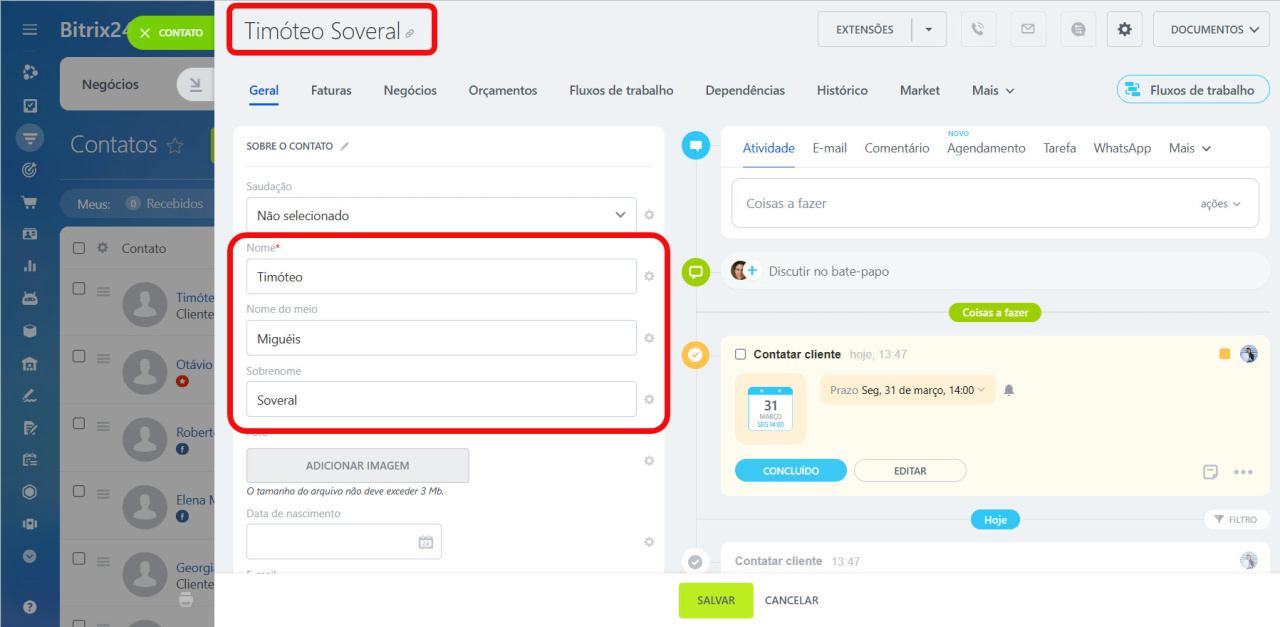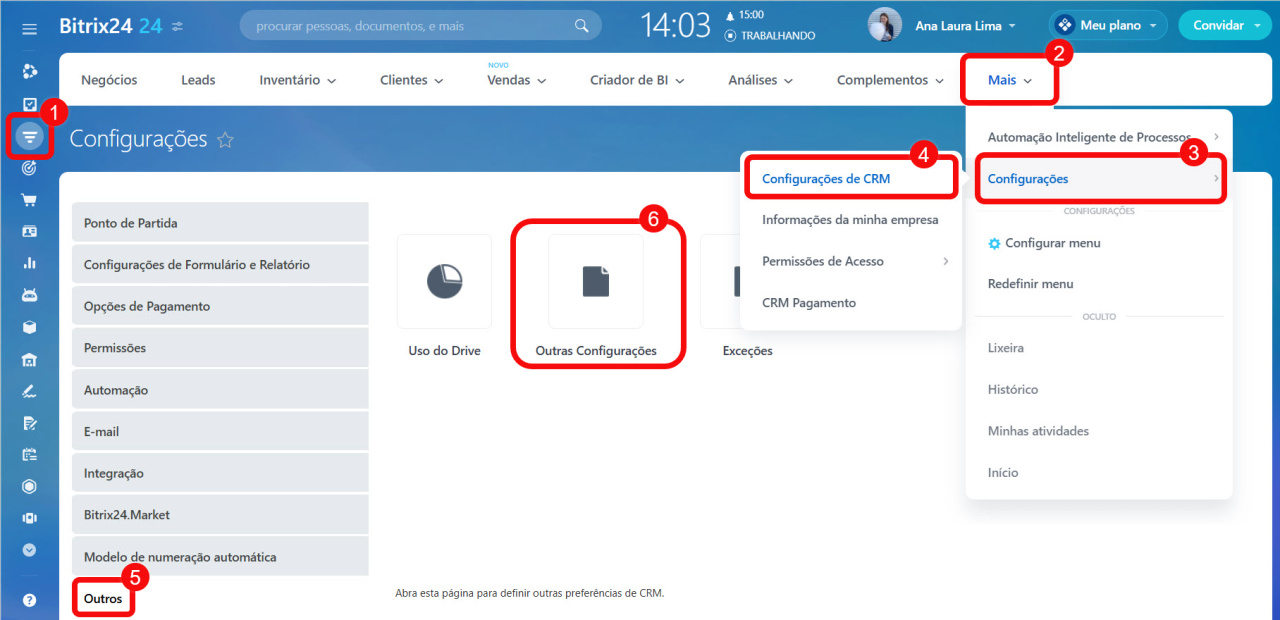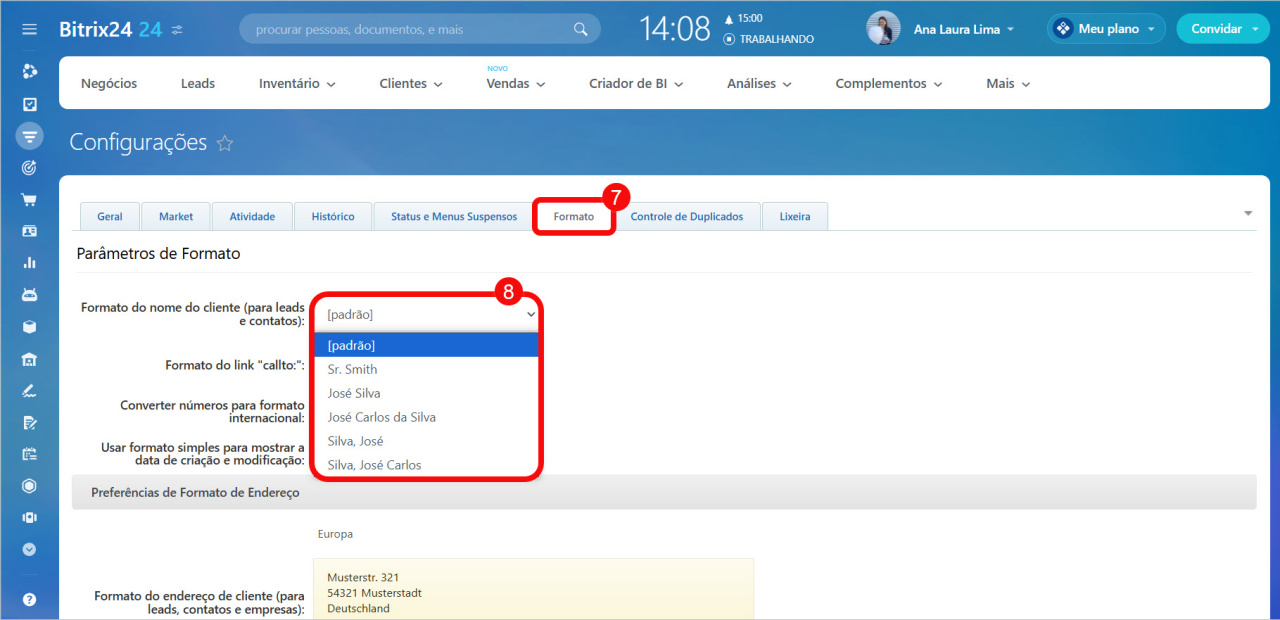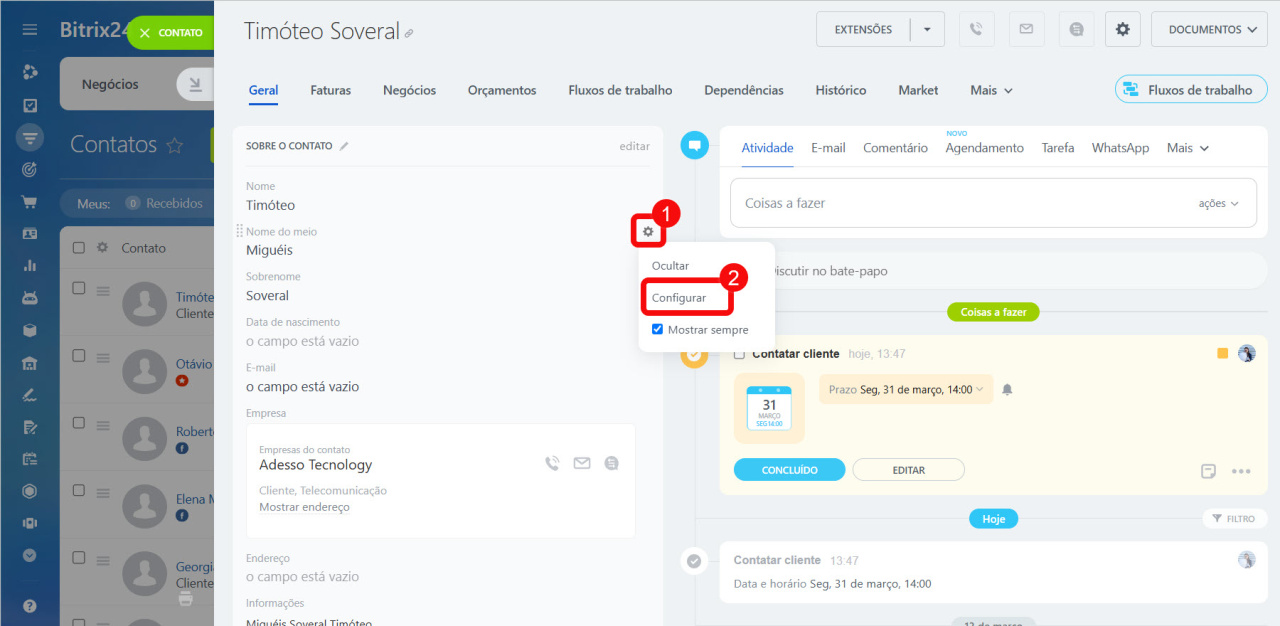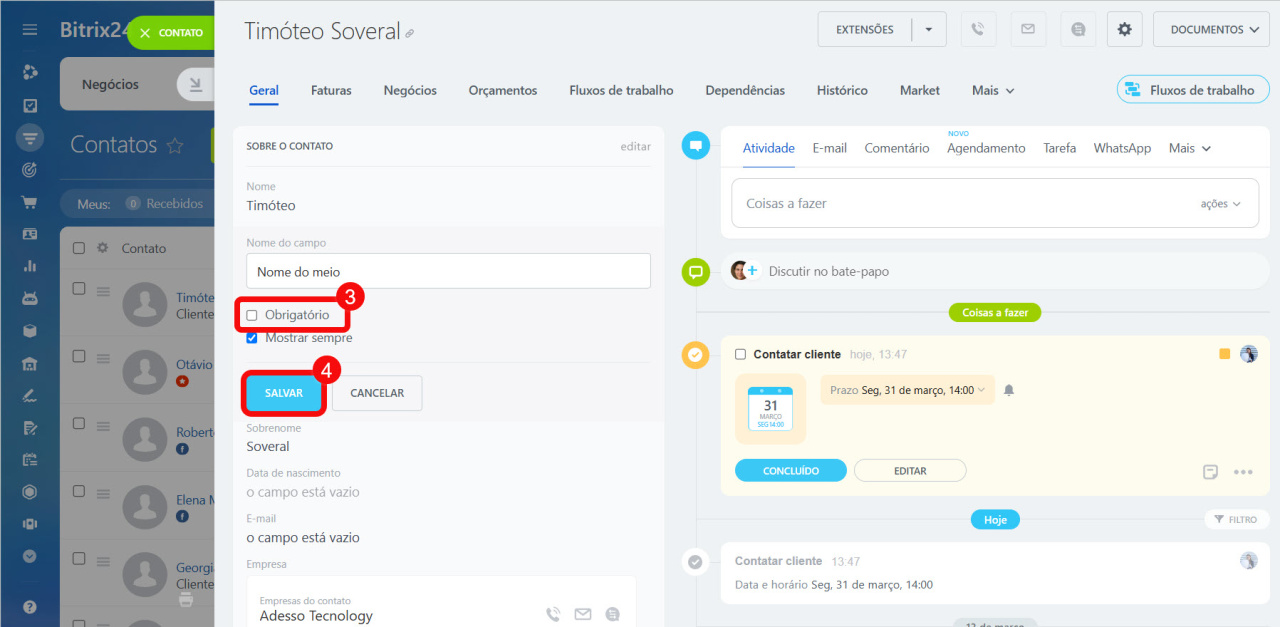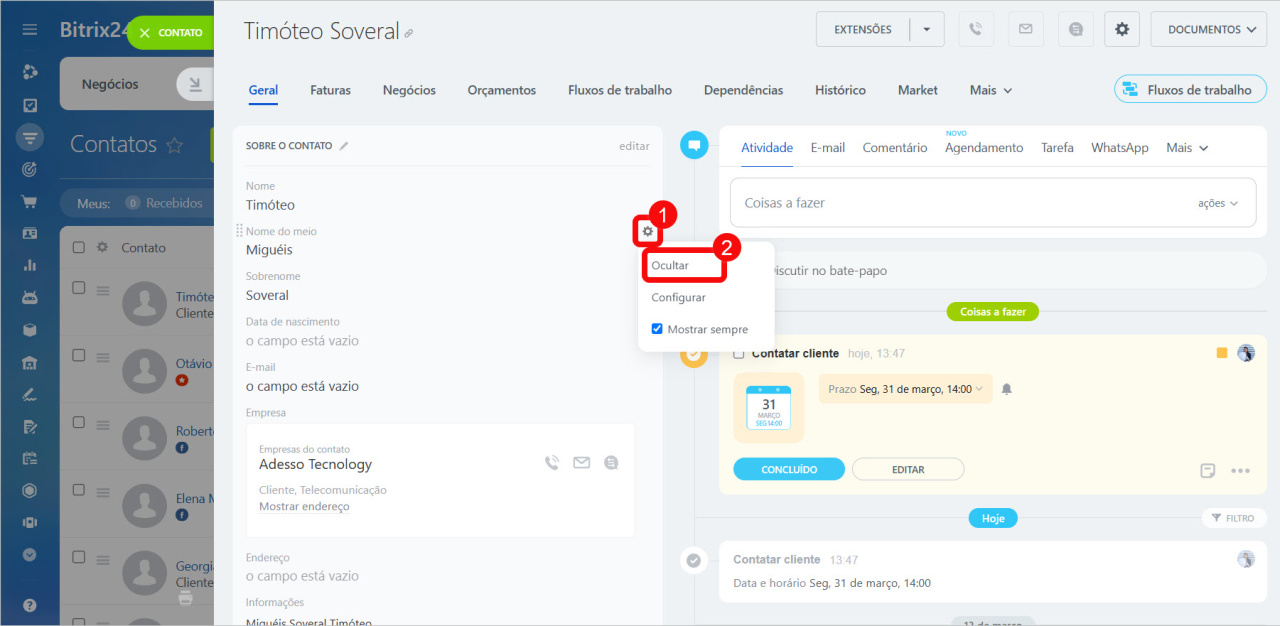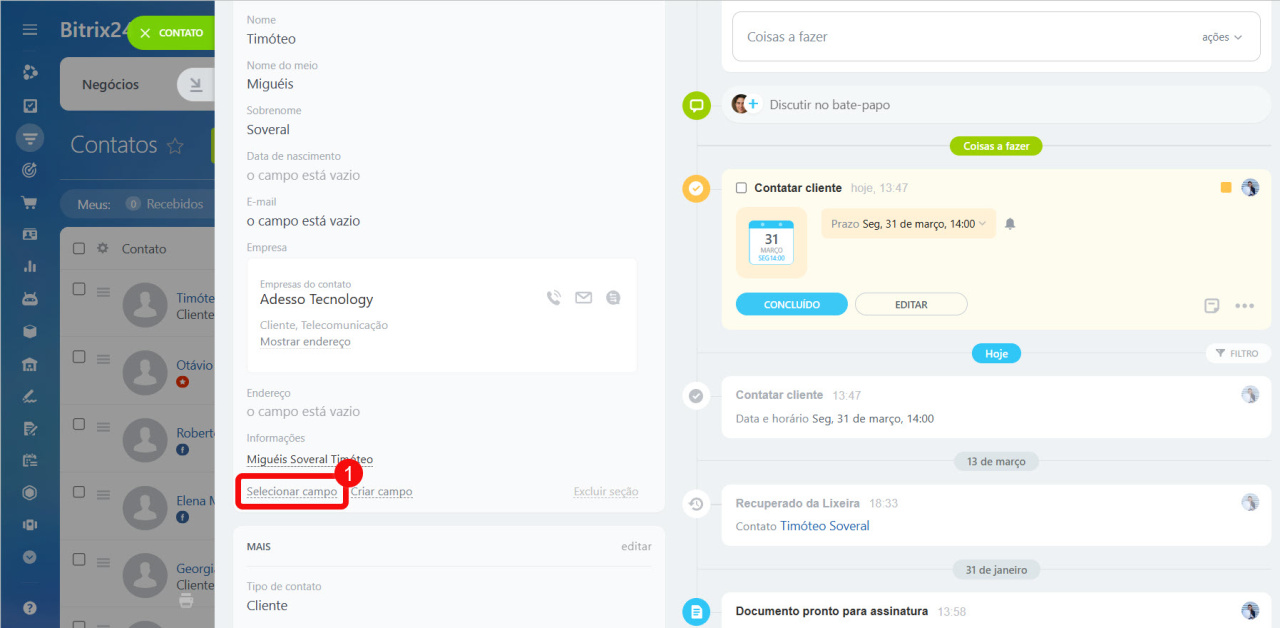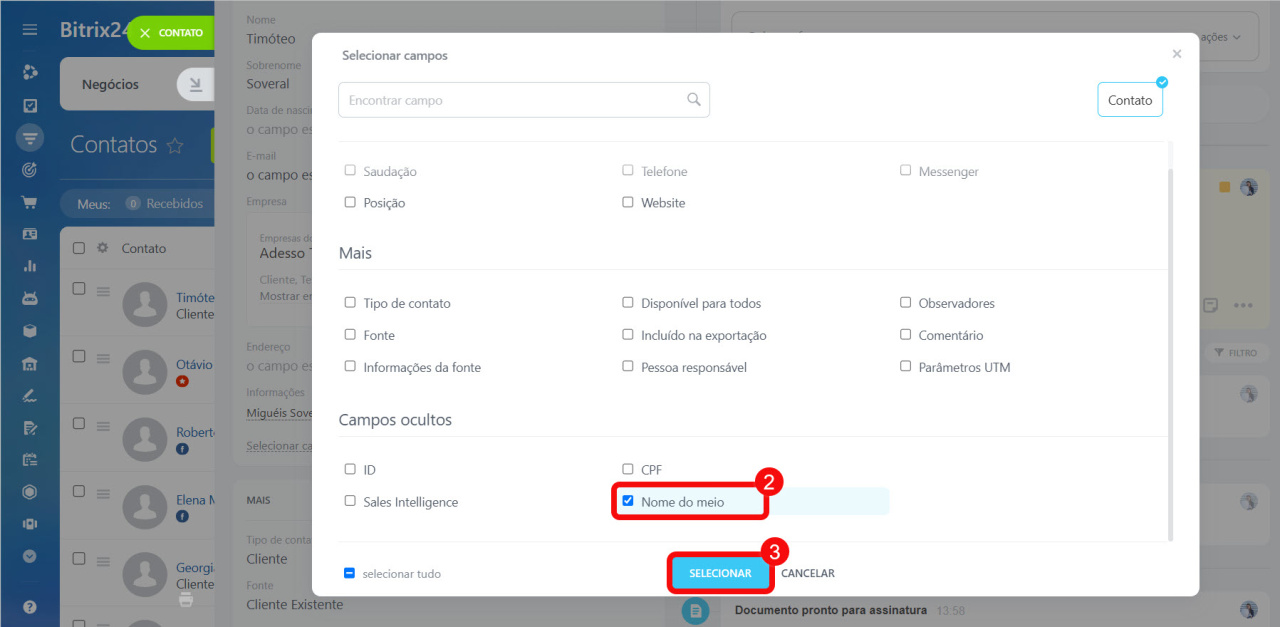Configurar o formato de exibição do nome do contato no CRM é uma forma eficiente de diferenciar clientes com informações similares, facilitando a localização do cartão desejado. Por exemplo, ao incluir o nome do meio, você pode identificar rapidamente clientes que possuem o mesmo nome e sobrenome.
Por padrão, o nome é exibido no formato Nome Sobrenome no cartão e na lista de contatos, mesmo que o campo Nome do Meio esteja preenchido.
Neste artigo, explicaremos:
Como configurar o formato de exibição do nome do cliente
Escolha um formato adequado, como Nome, Nome do Meio e Sobrenome. Dessa forma, os colaboradores visualizarão imediatamente o nome do meio e evitarão confundir clientes com nomes e sobrenomes iguais.
1–4. Acesse a seção CRM > Mais > Configurações > Configurações de CRM.
5-6. Selecione Outros > Outras configurações.
7-8. Vá até a aba Formato e no campo Formato do nome do cliente, selecione a opção desejada.
O formato de nome escolhido será aplicado a todos os elementos do CRM.
Como configurar os campos
Tornar o campo opcional. Nem todos os campos no cartão de contato precisam ser obrigatórios. Por padrão, Nome e Sobrenome são obrigatórios, enquanto Nome do Meio é opcional.
1-2. Abra o cartão de contato e clique em Configurar (⚙️) ao lado do campo.
3-4. Desmarque a opção Obrigatório e clique em Salvar.
Ocultar um campo. Você pode ocultar campos que não são utilizados no cartão de contato. Por exemplo, ocultar o campo Nome do Meio é útil ao trabalhar com clientes estrangeiros que possuem apenas nome e sobrenome.
Abra o cartão de contato, clique em Configurar (⚙️) ao lado do campo e selecione Ocultar.
O campo será ocultado de cartões de todos os contatos, mas os dados permanecerão armazenados e poderão ser restaurados a qualquer momento.
Para restaurar um campo oculto:
1. Clique em Selecionar campo.
2. Marque o campo que deseja exibir novamente.
3. Clique em Selecionar.
A exibição dos campos é configurada separadamente para cada visualização de cartão no CRM.
Recursos e configurações do cartão do CRM
Destaques
- Configurar o formato de exibição do nome no CRM ajuda a diferenciar clientes com informações similares, agilizando a busca.
- Por padrão, o nome é exibido como Nome Sobrenome, mesmo com o campo Nome do Meio preenchido.
- Para ajustar o formato, acesse CRM > Mais > Configurações > Configurações de CRM > Outros > Outras configurações > Formato.
- Nos cartões de contato, você pode ocultar campos não utilizados ou defini-los como opcionais.